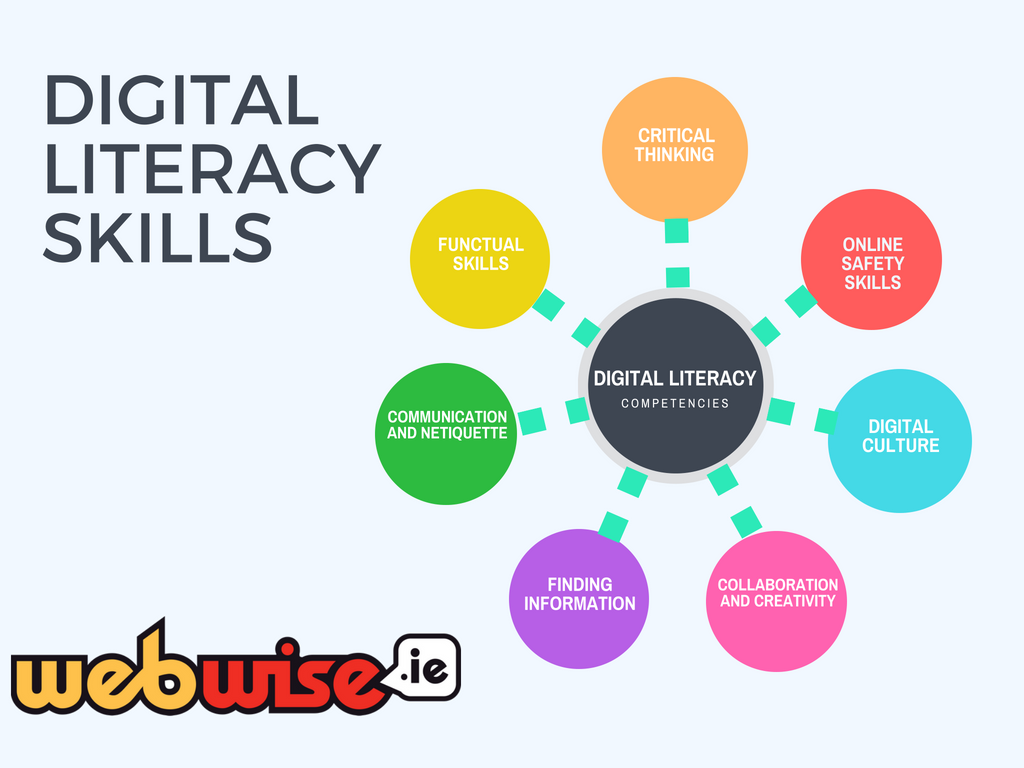Ya sea que utilice una conexión por cable, como un Ethernet cable o prefiere mantenerlo inalámbrico con WiFi , pueden surgir muchos problemas al intentar configurar su conexión a Internet. Uno de estos problemas surge al ejecutar el solucionador de problemas de red incluido en Windows 10 : la la puerta de enlace predeterminada no está disponible .
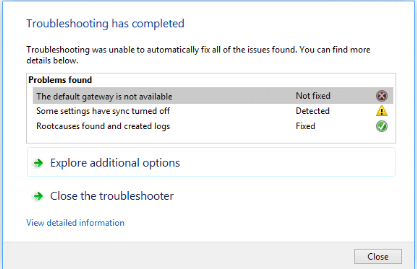
Este error generalmente aparece cuando la configuración de su IP es defectuosa, su enrutador se ha configurado incorrectamente o, en casos raros, puede deberse a la configuración de su ISP. Pero no se preocupe, nuestro artículo tiene como objetivo brindarle una solución a este error, sin importar cuál sea la fuente.
Corregido: puerta de enlace predeterminada no disponible
A continuación se muestra una guía detallada sobre cómo puede solucionar este problema en su sistema. Nuestros métodos no requieren experiencia previa en la resolución de problemas de Windows 10, lo que permite a cualquiera solucionar con éxito el La puerta de enlace predeterminada no está disponible error.
barra de tareas de Windows 10 delante de todo
Método 1: deshabilite temporalmente su software antivirus

Se sabe que las aplicaciones antivirus causan problemas con la red de Windows 10 y las conexiones a Internet. Puede probar fácilmente si su software antivirus está interfiriendo con las conexiones desactivándolo temporalmente.
Si puede conectarse a Internet sin el La puerta de enlace predeterminada no está disponible error después de deshabilitar dichas aplicaciones, lo más probable es que hayan causado el error.
cómo usar gramaticalmente en Word en mac
A continuación, le indicamos cómo puede deshabilitar temporalmente cualquier aplicación antivirus.
Nota : Asegúrese encender Windows Defender mientras opera su sistema sin un antivirus de terceros. Es la solución de seguridad integrada de Windows 10 que no causa problemas y brinda protección básica contra la mayoría de las amenazas.
- Haga clic derecho en un espacio vacío en su barra de tareas y elija Administrador de tareas .
- Si el Administrador de tareas se inició en modo compacto, asegúrese de expandir los detalles haciendo clic en el Detalles del modo botón.
- Cambie al Puesta en marcha pestaña usando el menú de encabezado ubicado en la parte superior de la ventana.
- Busque su aplicación antivirus en la lista y selecciónela haciendo clic en ella una vez.
- Haga clic en el Desactivar botón ahora visible en la parte inferior derecha de la ventana. Esto impedirá que la aplicación se inicie cuando inicie su dispositivo.
- Reinicia tu computadora e intente conectarse a su red nuevamente.
Método 2: elimine McAfee de su computadora

Muchos usuarios han informado que eliminar las aplicaciones de McAfee de sus dispositivos les ha ayudado a resolver el problema. La puerta de enlace predeterminada no está disponible error. Si utiliza este tipo de aplicaciones, le recomendamos que las elimine temporalmente y compruebe si interfirieron con su conexión de red.
Si descubre que el producto de McAfee que posee ha causado errores de red de Windows 10, le recomendamos que se ponga en contacto con el equipo de servicio al cliente. Puedes contactarlos por haciendo clic en este enlace y revisar las opciones disponibles.
- Abre el Menu de inicio haciendo clic en el Icono de Windows en la esquina inferior izquierda de la pantalla. También puede presionar esta tecla en su teclado para abrir el menú.
- Haga clic en Ajustes en el lado izquierdo del menú emergente. Se indica con un icono de rueda dentada. Para un acceso más rápido, simplemente use el Windows + S atajo de teclado.
- Verá una nueva ventana que muestra muchas opciones del sistema. Haga clic en Aplicaciones .
- Permanezca en la página predeterminada y espere a que se carguen sus aplicaciones. Esto puede llevar algún tiempo dependiendo de la cantidad de aplicaciones que haya instalado en su dispositivo.
- Utilizar el Buscar función para buscar McAfee .
- Seleccione su producto de McAfee, luego elija el Desinstalar opción.
- Siga las instrucciones en pantalla para quitar su producto de McAfee del dispositivo. Si se enumeran otras aplicaciones de McAfee, repita estos pasos para eliminarlas también.
- Reinicia tu computadora una vez que se complete la desinstalación. Debería poder probar su conexión a Internet de inmediato.
Nota : Si su sistema vino con McAfee preinstalado, es posible que tenga algunos archivos sobrantes incluso después de desinstalar la aplicación. Busque estos archivos y elimínelos manualmente. Potencialmente, esto podría resolver sus problemas.
Método 3: deshabilite la función de inicio de sesión automático

cómo poner el porcentaje de batería en Windows 10
Si bien la función de inicio de sesión automático cambió el juego en la época de Windows 8, puede causar conflictos de red en los sistemas más nuevos. Afortunadamente, puedes usar el Editor de registro incluido con todas las copias de Windows para deshabilitar esta función y probar si su conexión está restaurada o no.
Advertencia : Antes de comenzar con esta guía, recomendamos crear una copia de seguridad de su Registro. Si no está seguro de cómo crear e importar copias de seguridad del Registro, mire Copia de seguridad, restauración, importación y exportación del registro desde Windows Ninja.
- presione el Windows + R teclas del teclado en pantalla para abrir Correr , luego escriba regedit en el campo de entrada. presione el OK para iniciar el Editor del registro.
- Puede navegar por el Editor del Registro expandiendo carpetas usando el ícono de flecha al lado de sus nombres. Con esto, busque la siguiente clave de registro: HKEY_LOCAL_MACHINE SOFTWARE Microsoft Windows NT CurrentVersion Winlogon
Alternativamente, también puede copiar y pegar la clave en la barra de direcciones del Editor del Registro para una navegación más rápida.
- Haga clic derecho en el AutoAdminLogon clave, luego elija Modificar desde el menú contextual.
- Cambiar el valor de los datos de 1 a 0 y haga clic en el OK botón. ¡Asegúrese de no modificar ninguna otra configuración!
- Cierre el Editor del Registro y reinicie su computadora.
Método 4: restablecer TCP / IP con el comando Netsh

La Símbolo del sistema se puede utilizar para restablecer la configuración de TCP / IP y posiblemente resolver problemas con la puerta de enlace predeterminada. Simplemente siga los pasos a continuación para aprender cómo puede hacer esto.
cómo habilitar el corrector ortográfico en Word
- presione el Windows + R teclas del teclado en pantalla. Esto abrirá la utilidad Ejecutar.
- Escribir cmd y presione el Ctrl + Mayús + Entrar teclas en su teclado. Al hacerlo, está iniciando el símbolo del sistema con permisos administrativos.
- Si se le solicita, haga clic en sí para permitir que el símbolo del sistema realice cambios en su dispositivo.
- Una vez en el símbolo del sistema, escriba el siguiente comando y presione Entrar para ejecutarlo: reinicio de ip netsh int
- Espere a que el comando termine de procesarse. Asegúrese de no cerrar el símbolo del sistema ni apagar su computadora.
- Reanudar su dispositivo después de que el comando esté completamente hecho y restablezca la configuración de TCP / IP.
Método 5: actualice los controladores de su adaptador de red

Los controladores son increíblemente importantes para mantenerse actualizados con los lanzamientos recientes. A medida que se informan los errores al fabricante, pueden implementar nuevas correcciones que pueden resolver el error La puerta de enlace predeterminada no está disponible en Windows 10.
A continuación, le indicamos cómo puede actualizar los controladores de su adaptador de red en unos pocos minutos. Este proceso es automático, lo que significa que puede realizarlo fácilmente.
no se puede iniciar sesión en la cuenta de microsoft windows 10
- Haga clic en el Buscar en la barra de tareas, que se encuentra junto al icono de Windows. La función está indicada por una lupa. También puede abrirlo utilizando el Windows + S atajo de teclado.
- Escribir Administrador de dispositivos y haga clic en el resultado coincidente para abrirlo en una nueva ventana.
- Haga clic en el icono de flecha junto a Adaptadores de red para expandirlo.
- Haga clic derecho en su adaptador y elija Actualizar controlador .
- Seleccione Busque automáticamente el software del controlador actualizado y siga las instrucciones en pantalla para actualizar sus controladores.
- Después de una actualización exitosa, reinicia tu computadora y compruebe si sigue teniendo problemas con la puerta de enlace predeterminada.
Método 6: cambie la configuración de administración de energía para su adaptador de red

Hay usuarios que han notado que una configuración de administración de energía específica puede causar problemas con las conexiones a Internet. Esto se debe a que su sistema apaga momentáneamente su adaptador de red, lo que hace que pierda la comunicación y devuelva el La puerta de enlace predeterminada no está disponible error.
- Haga clic en el Buscar en la barra de tareas, que se encuentra junto al icono de Windows. La función está indicada por una lupa. También puede abrirlo utilizando el Windows + S atajo de teclado.
- Escribir Administrador de dispositivos y haga clic en el resultado coincidente para abrirlo en una nueva ventana.
- Haga clic en el icono de flecha junto a Adaptadores de red para expandirlo.
- Haga clic derecho en su adaptador y elija Propiedades .
- Cambie a la pestaña Administración de energía usando el menú de encabezado ubicado en la parte superior de la ventana.
- Asegúrese de que el Permita que la computadora apague este dispositivo para ahorrar energía La opción no está habilitada. Si es así, simplemente elimine la marca de verificación haciendo clic en la casilla.
- Haga clic en el OK botón para finalizar sus cambios. Puede intentar usar su conexión a Internet y ver si el error vuelve.
Esperamos que esta guía pueda ayudarlo a solucionar el problema La puerta de enlace predeterminada no está disponible error en Windows 10. Debería poder conectarse a Internet sin este problema presente ahora.
Si está interesado en obtener más información sobre Windows 10 o necesita ayuda para solucionar cualquier otro error o problema de Windows 10, puede explorar nuestra sección dedicada del Centro de ayuda y encontrar artículos sobre todo lo relacionado con el innovador sistema operativo de Microsoft.